修復您的計算機可能正在發送自動查詢
已發表: 2021-05-19
當您的計算機使用 Google 發送自動查詢時,您是否遇到過此問題? 好吧,這是許多用戶報告的常見問題,當您收到錯誤消息“我們很抱歉,但您的計算機或網絡可能正在發送自動查詢”時可能會很煩人。 為了保護我們的用戶,我們現在無法處理您的請求。 ' 當 Google 在您的計算機上檢測到異常活動並阻止您在線搜索時,您會收到此錯誤消息。 收到此錯誤消息後,您將無法使用 Google 搜索並在屏幕上獲取驗證碼表格來檢查您是否是人類。 但是,有一個解決方案可以修復您的計算機,可能會發送自動查詢。 查看本指南中的方法以在您的計算機上修復此錯誤消息。
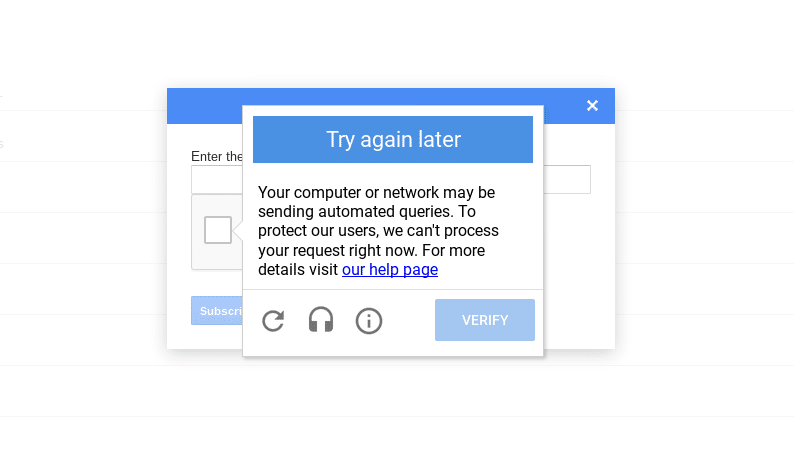
內容
- 修復計算機的 9 種方法可能正在發送自動查詢
- 計算機發送自動查詢的原因
- 方法一:換個瀏覽器試試
- 方法 2:在您的計算機上運行防病毒掃描
- 方法 3:刪除不需要的註冊表項
- 方法 4:從您的計算機中刪除可疑進程
- 方法 5:清除谷歌瀏覽器上的 Cookie
- 方法 6:卸載不需要的程序
- 方法 7:清潔驅動器
- 方法8:解決驗證碼
- 方法 9:重置您的路由器
修復計算機的 9 種方法可能正在發送自動查詢
計算機發送自動查詢的原因
Google 聲明此錯誤消息是由於您計算機上安裝的任何程序執行的可疑自動搜索查詢或由於您計算機上的某些惡意軟件和其他入侵者造成的。 由於 Google 會檢測到您的 IP 地址向 Google 發送自動流量,因此它可能會限制您的 IP 地址並阻止您使用 Google 搜索。
我們列出了可以幫助您修復計算機的方法可能會發送自動查詢:
方法一:換個瀏覽器試試
不知何故,如果您的計算機使用 Google 發送自動查詢,那麼您可以使用其他瀏覽器。 市場上有幾種可靠且安全的瀏覽器,其中一個例子就是 Opera。 您可以輕鬆安裝此瀏覽器,並且可以選擇導入 Chrome 書籤。

此外,您還可以獲得內置功能,例如防病毒、反跟踪功能和內置 VPN 工具,可用於欺騙您的位置。 VPN 很有幫助,因為它可以幫助您隱藏 Google 在您的計算機發送自動查詢時檢測到的真實 IP 地址。
但是,如果您喜歡使用 Chrome 瀏覽器並且不想安裝其他瀏覽器,則可以使用 Mozilla Firefox,直到您修復計算機可能會發送驗證碼自動問題。
方法 2:在您的計算機上運行防病毒掃描
由於惡意軟件或病毒可能是在您的計算機上發送自動查詢的原因。 如果您想知道如何阻止您的計算機發送自動查詢,那麼您應該做的第一件事就是在您的計算機上運行惡意軟件或防病毒掃描。 市場上有幾種防病毒軟件。 但我們建議使用以下防病毒軟件來運行惡意軟件掃描。
a) Avast Antivirus:如果您不想為高級計劃付費,可以下載此軟件的免費版本。 該軟件非常棒,可以很好地找到您計算機上的任何惡意軟件或病毒。 您可以從他們的官方網站下載 Avast Antivirus。
b) Malwarebytes:您的另一個選擇是 Malwarebytes,這是一個免費版本,用於在您的計算機上運行惡意軟件掃描。 您可以輕鬆擺脫計算機中不需要的惡意軟件。
安裝上述任一軟件後,請按以下步驟操作:
1. 啟動軟件並在您的計算機上運行全面掃描。 這個過程可能需要時間,但你必須要有耐心。
2. 掃描後,如果有任何惡意軟件或病毒,請確保將其刪除。
3.刪除不需要的惡意軟件和病毒後,重新啟動計算機,您可能能夠解決谷歌驗證碼問題。
方法 3:刪除不需要的註冊表項
通過刪除不需要的項目來清理註冊表編輯器可以為某些用戶修復計算機上的自動查詢錯誤。
1. 第一步是打開運行對話框。 您可以使用開始菜單中的搜索欄,也可以使用快捷鍵 Windows 鍵 + R 啟動運行。
2. 彈出運行對話框後,輸入Regedit並回車。
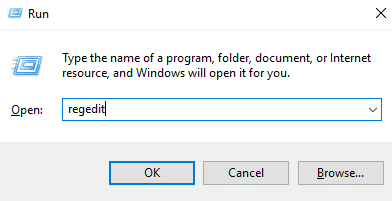
3. 當您收到消息提示“您要允許此應用程序對您的設備進行更改”時,單擊“是”。
4. 在註冊表編輯器中,轉到計算機> HKEY_LOCAL_MACHINE並選擇軟件。
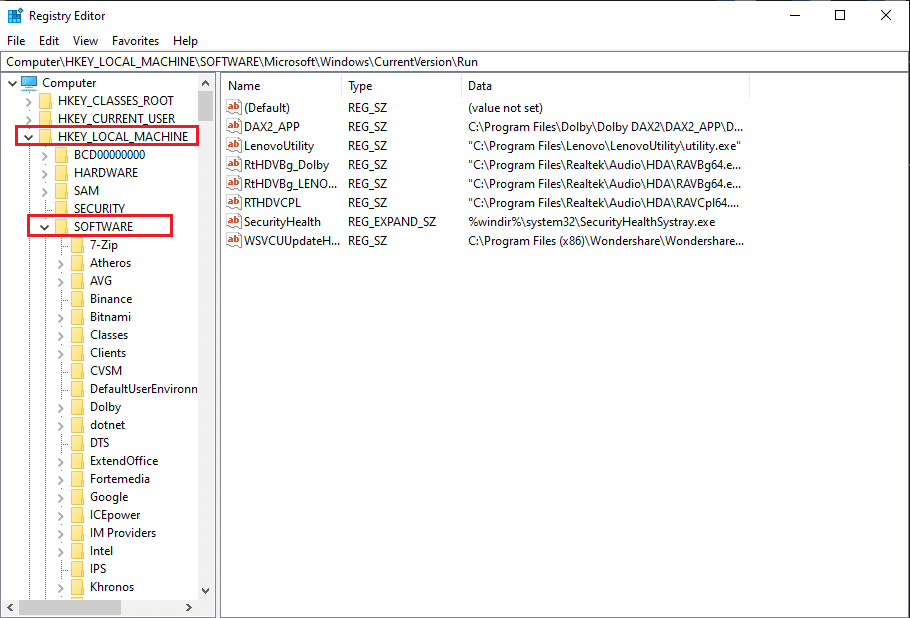
5. 現在,向下滾動並單擊 Microsoft。
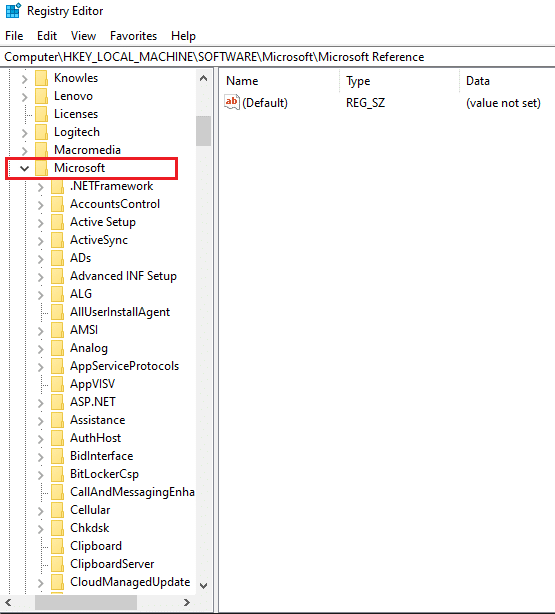
6. 在 Microsoft 下,選擇 Windows。
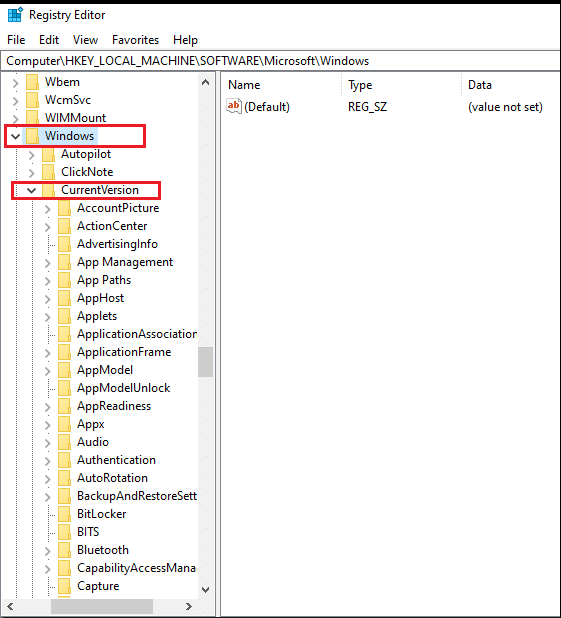
7. 單擊CurrentVersion ,然後單擊運行。
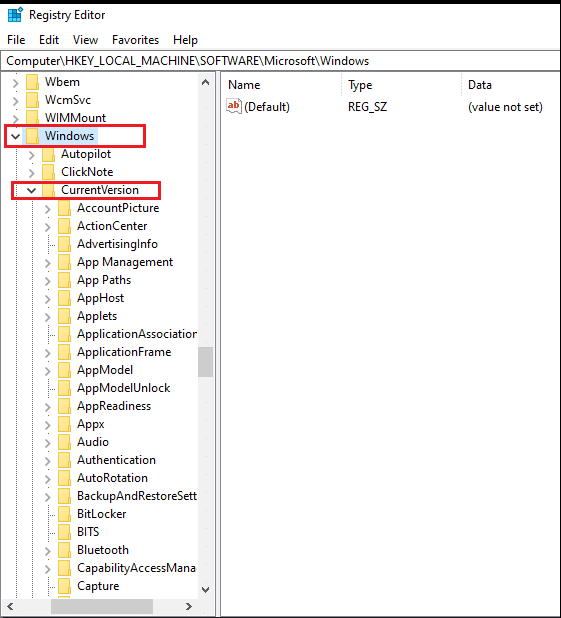
8. 這是註冊表項的完整位置:
計算機\HKEY_LOCAL_MACHINE\SOFTWARE\Microsoft\Windows\CurrentVersion\Run
9. 導航到該位置後,您可以刪除不需要的條目,但以下內容除外:
- 與您的防病毒軟件相關的條目
- 安全健康
- 一個驅動器
- IAStorlcon
如果您不希望這些程序在啟動時運行,您可以選擇刪除與 Adobe 或 Xbox 遊戲相關的條目。
另請閱讀:修復 Chrome 會自動打開新標籤頁
方法 4:從您的計算機中刪除可疑進程
您計算機上的某些隨機進程可能會向 Google 發送自動查詢,從而阻止您使用 Google 搜索功能。 但是,很難識別計算機上的可疑或不可信進程。 因此,如果您想知道如何阻止您的計算機發送自動查詢,您必須遵循您的直覺並從系統中刪除可疑進程。
1. 轉到您的開始菜單並在搜索欄中鍵入任務管理器。 或者,右鍵單擊開始菜單並打開任務管理器。
2. 確保通過單擊屏幕底部的更多詳細信息展開窗口以訪問所有選項。
3. 單擊頂部的進程選項卡,您將看到計算機上正在運行的進程列表。
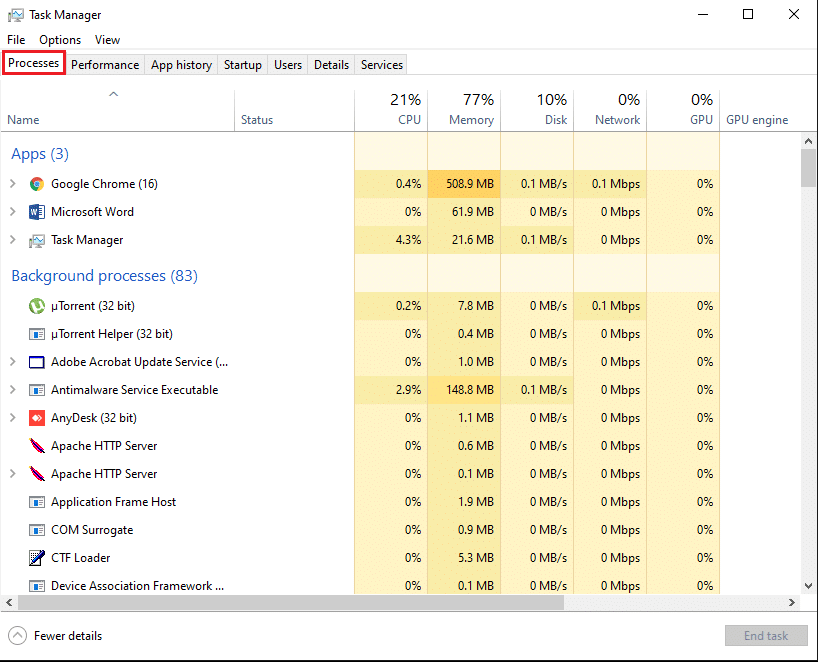
4. 現在,從列表中識別異常進程並通過右鍵單擊訪問屬性來檢查它們。
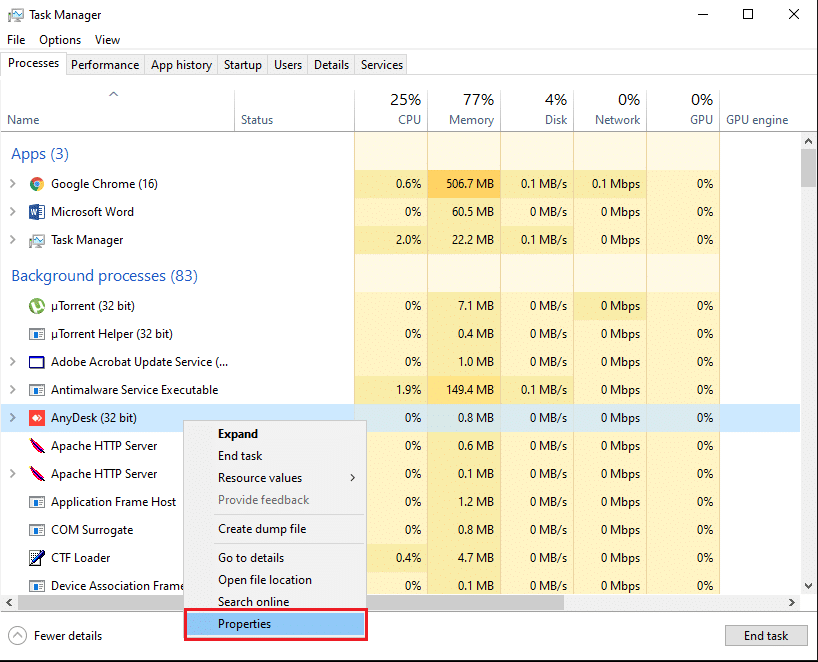

5. 從頂部轉到詳細信息選項卡,並檢查產品名稱和版本等詳細信息。 如果進程沒有產品名稱或版本,則可能是可疑進程。
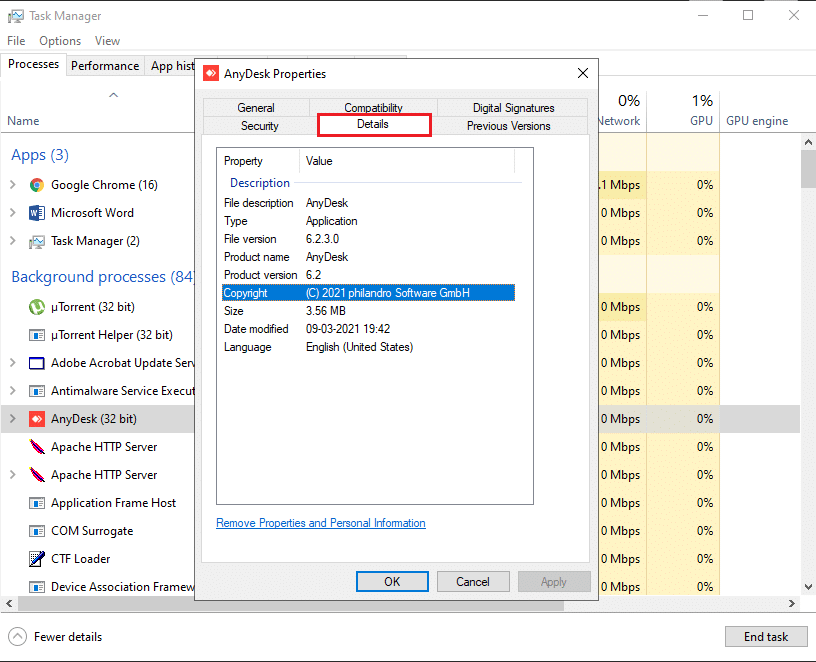
6. 要刪除該進程,請單擊常規選項卡並檢查位置。
7. 最後,導航到該位置並從您的計算機中卸載該程序。
另請閱讀:從 Web 瀏覽器中刪除廣告軟件和彈出廣告
方法 5:清除谷歌瀏覽器上的 Cookie
有時,清除 Chrome 瀏覽器上的 cookie 可以幫助您解決錯誤“您的計算機可能正在發送自動查詢” 。
1. 打開您的Chrome 瀏覽器,然後單擊屏幕右上角的三個垂直點。
2. 進入設置。
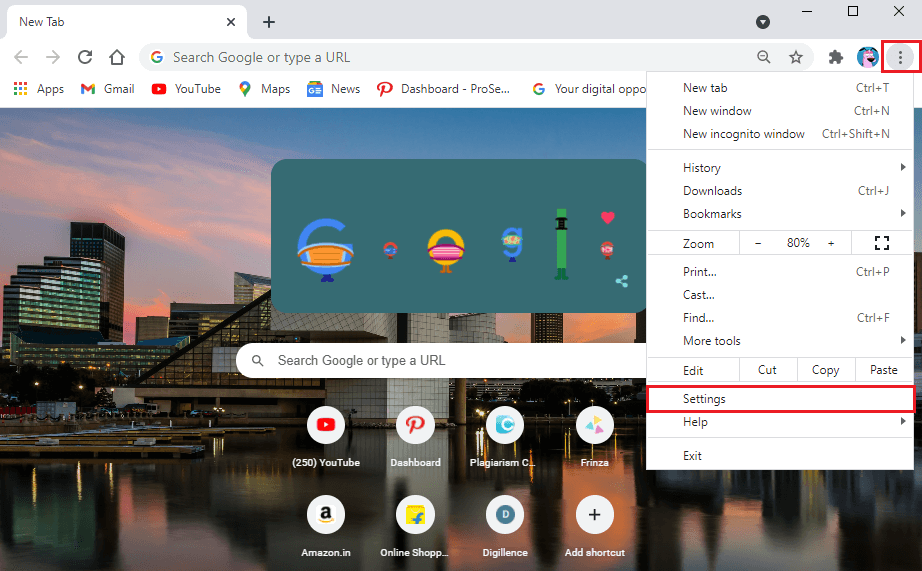
3. 在設置中,向下滾動並轉到隱私和安全。
4. 單擊清除瀏覽數據。
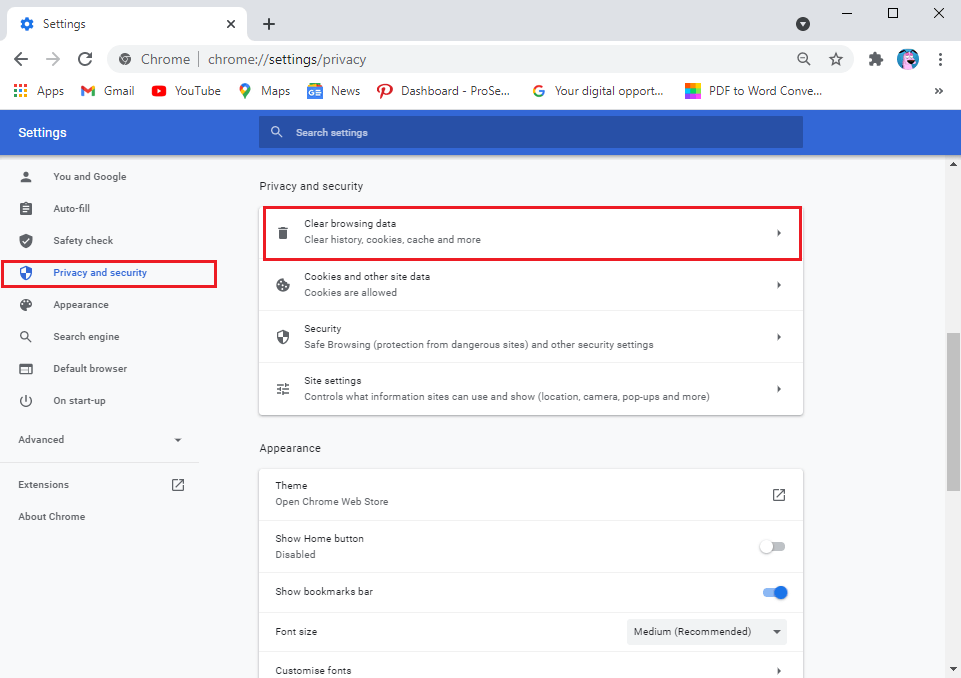
5. 勾選Cookies 和其他網站數據旁邊的複選框。
6. 最後,單擊窗口底部的清除數據。
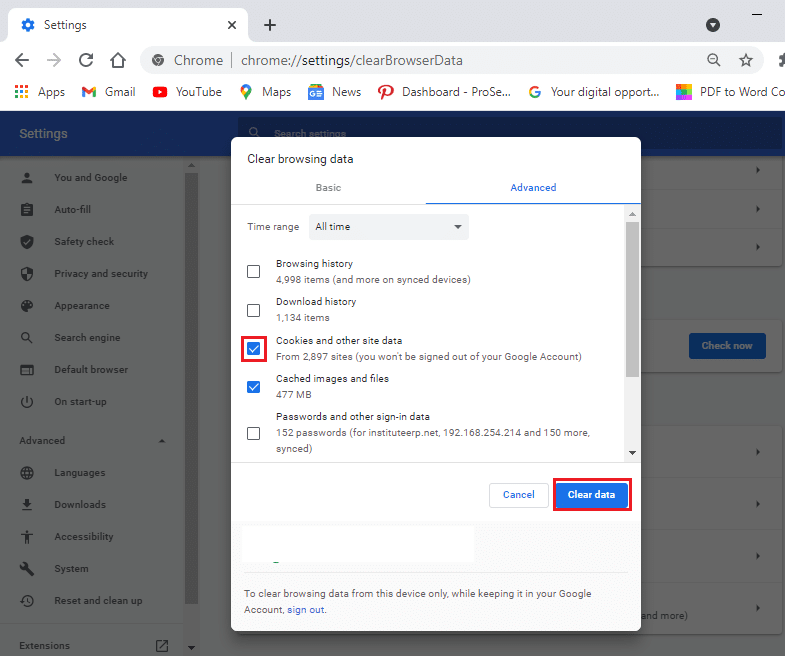
方法 6:卸載不需要的程序
您的計算機上可能有幾個不需要的程序,或者您沒有使用太多。 您可以卸載所有這些不需要的程序,因為它們可能是 Google 自動查詢錯誤的原因。 但是,在卸載程序之前,如果您想在計算機上重新安裝它們,可以記下它們。 請按照以下步驟從您的計算機中卸載不需要的程序:
1. 單擊開始菜單並在搜索欄中搜索設置。 或者,您可以使用快捷鍵Windows 鍵 + I打開設置。
2. 從您的屏幕中選擇應用程序選項卡。
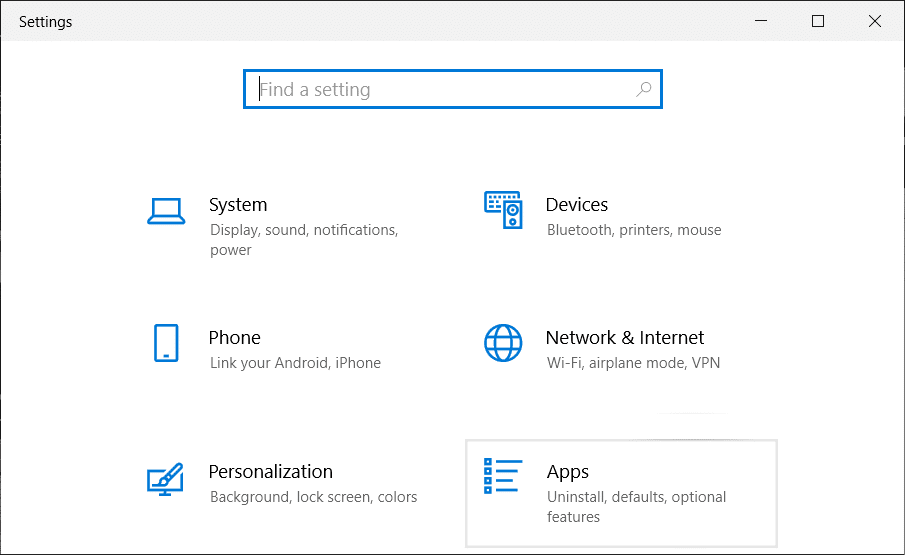
3. 現在,在應用程序和功能部分下,您將看到計算機上安裝的應用程序列表。
4. 選擇您不使用的應用程序並單擊鼠標左鍵。
5. 最後,單擊卸載以刪除該應用程序。
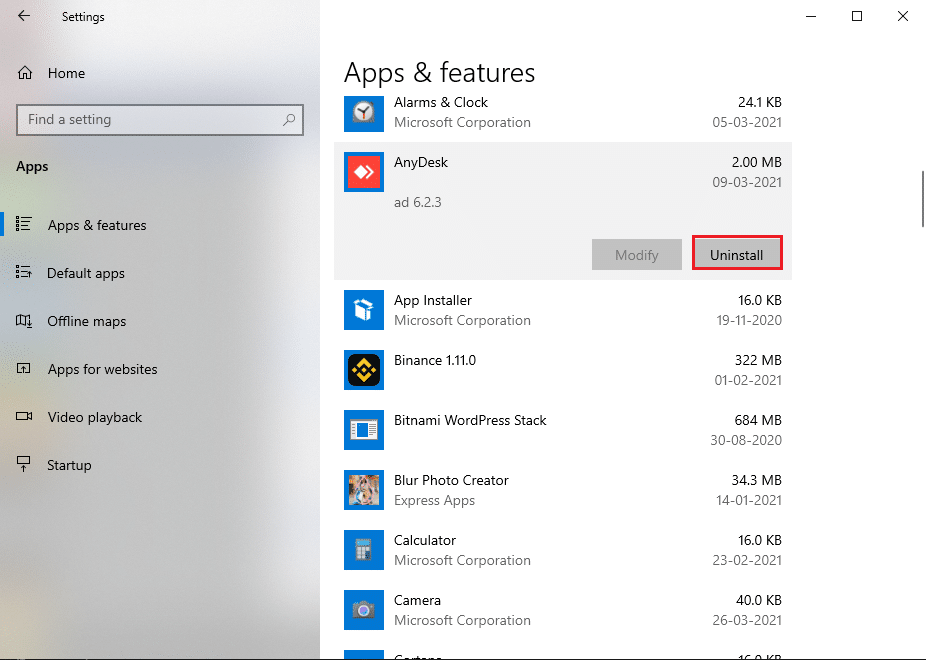
同樣,您可以重複這些步驟以從系統中刪除多個程序。
方法 7:清潔驅動器
有時,當您安裝軟件或應用程序時,一些不需要的文件會存儲在驅動器的臨時文件夾中。 這些是無用的垃圾文件或剩余文件。 因此,您可以通過刪除垃圾文件來清除驅動器。
1. 右鍵單擊開始菜單並選擇運行。 或者,您也可以使用快捷鍵 Windows 鍵 + R 打開“運行”對話框並鍵入%temp%。
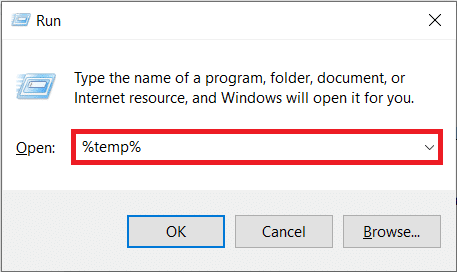
2. 點擊回車,一個文件夾將在您的文件資源管理器中打開。 在這裡,您可以通過單擊頂部名稱旁邊的複選框來選擇所有文件。 或者,使用Ctrl + A選擇所有文件。
3. 現在,按鍵盤上的刪除鍵刪除所有垃圾文件。
4. 單擊左側面板中的“這台電腦” 。
5.右鍵單擊本地磁盤 (C;) ,然後從菜單中單擊屬性。
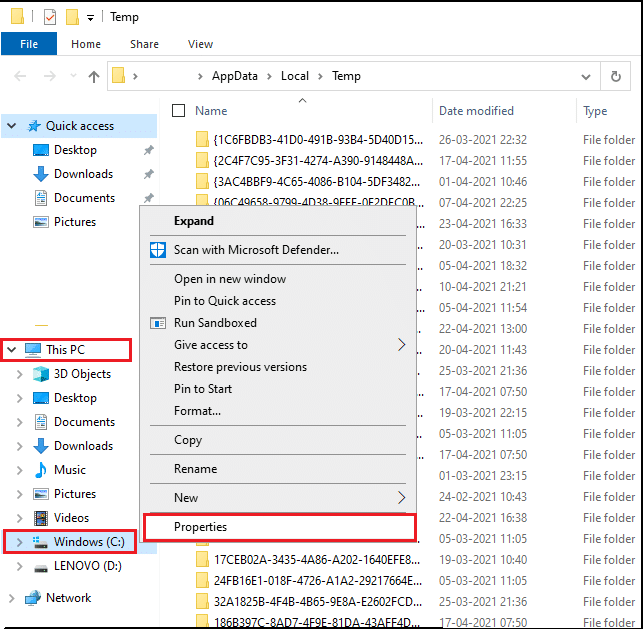
5. 從頂部選擇常規選項卡,然後單擊“磁盤清理”。
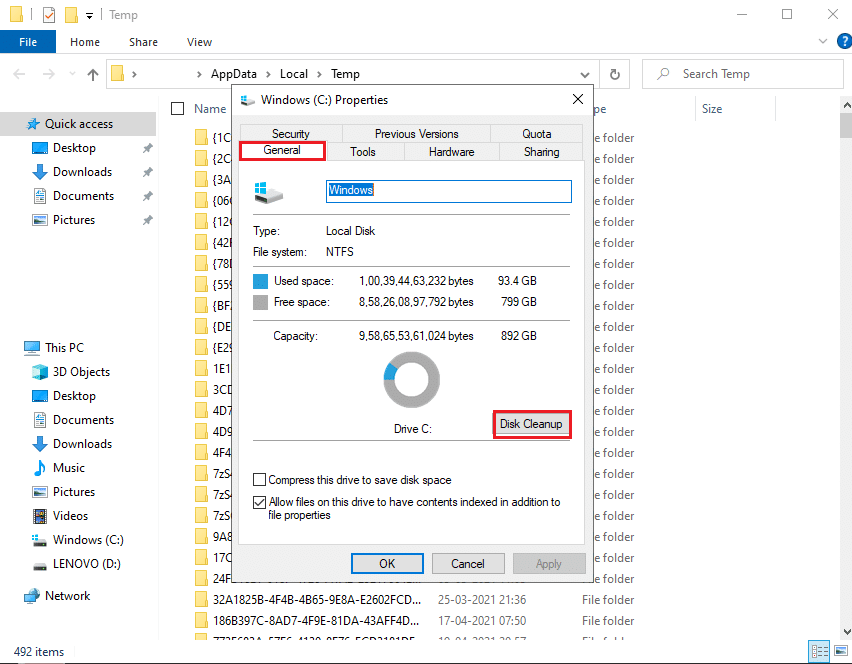
6. 現在,在“要刪除的文件”下,選中除下載之外的所有選項旁邊的複選框。
7. 點擊清理系統文件。
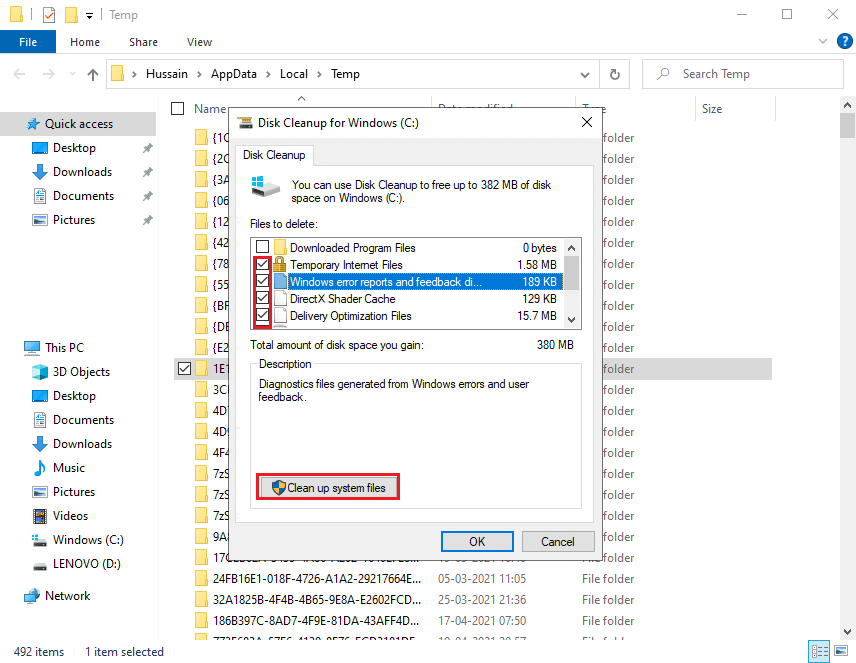
8. 最後,單擊確定。
而已; 您的系統將刪除所有垃圾文件。 重新啟動計算機以檢查您是否可以使用 Google 搜索。
另請閱讀:如何在 Windows 10 中刪除臨時文件
方法8:解決驗證碼
當您的計算機發送自動查詢時,Google 會要求您解決驗證碼以識別人類而不是機器人。 解決驗證碼將幫助您繞過谷歌限制,您將能夠正常使用谷歌搜索。
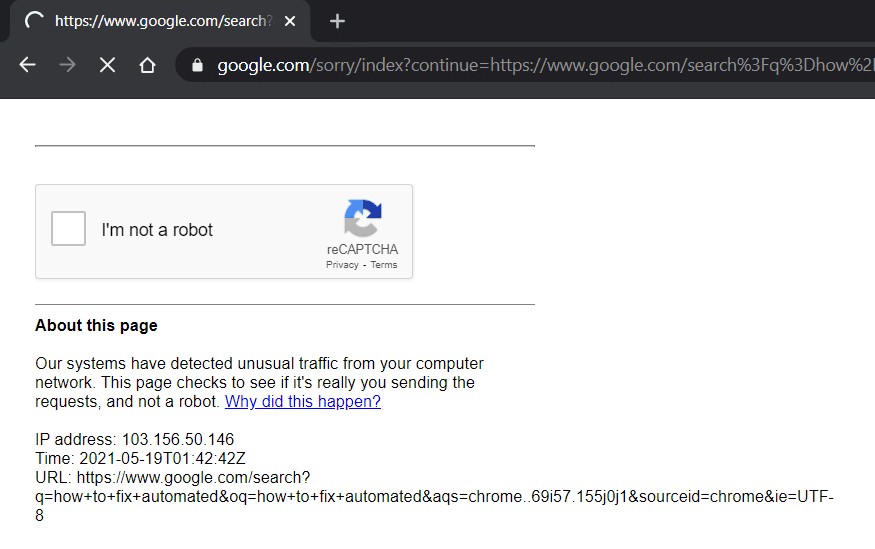
方法 9:重置您的路由器
有時,您的網絡可能會在您的計算機上發送自動查詢,重置路由器可以幫助您修復錯誤。
1. 拔下路由器並等待大約 30 秒。
2. 30 秒後,插入路由器並按下電源按鈕。
重置路由器後,檢查您是否能夠解決問題。
常見問題 (FAQ)
Q1。 如果我的計算機正在發送自動查詢怎麼辦?
如果您的計算機正在向 Google 發送自動查詢或流量,那麼您可以更改瀏覽器或嘗試在 Google 上解決驗證碼以繞過限制。 一些隨機軟件或應用程序可能負責在您的計算機上發送自動查詢。 因此,從您的系統中卸載所有未使用或可疑的應用程序並運行防病毒或惡意軟件掃描。
Q2。 為什麼我會從 Google 收到以下錯誤消息? 它說:我們很抱歉…………但是您的計算機或網絡可能正在發送自動查詢。 為了保護我們的用戶,我們現在無法處理您的請求。
當您在 Google 上收到與自動查詢相關的錯誤消息時,這意味著 Google 正在檢測您網絡上的設備,該設備可能正在向 Google 發送自動流量,這違反了條款和條件。
受到推崇的:
- 如何在 Windows PC 上使用 Google Duo
- 如何在 Windows 10 中檢查 RAM 速度、大小和類型
- 修復 Windows 10 開始按鈕不起作用
- 如何繞過安卓手機上的谷歌賬戶驗證
我們希望本指南對您有所幫助,並且您能夠修復您的計算機可能會發送自動查詢。 如果您對本文仍有任何疑問,請隨時在評論部分提出。
